Google Reader 難民の救世主、「Feedly」へのデータ移行は簡単だった話
公開日:
:
Android アプリ RSSリーダー
この記事にはアフィリエイト広告・広告が含まれています。
Google Reader の7月1日終了予告で大騒ぎとなっていますが
統合フィードリーダーの 「Feedly」は同サービスの予期しており
予め「プロジェクト・ノルマンディー」を準備しておいたとのこと。
今回、Androidアプリ「Feedly」でデータ移行(同期)した記録です。
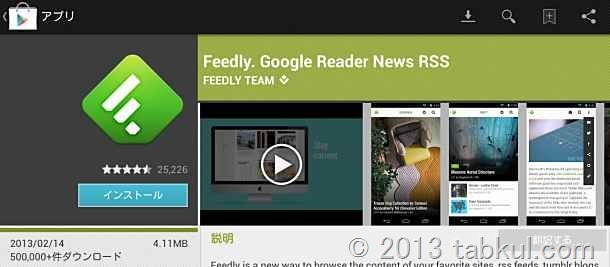
Google Reader から 「Feedly」へデータ移行
「Feedly」の開発者は、Google Reader の終了は予期しており
クライアント以外にもGoogle Reader API互換サーバの構築を進めてきたとして
7月1日まで「Feedly」で Google Reader にログインを実行すれば
データのエクスポートなどは行わずにシームレスに移行が可能としています。
Google Reader のバックアップの保存も重要
「Feedly」の使用にかかわらず他のRSSリーダーへ乗り換え用に
前回の記事「Google Takeout でのエクスポート」は実行しておいたほうが良いと思います。
「Feedly」アプリのインストールから同期まで
それでは、Google Play から 「Feedly」をインストールしたいと思います。
アプリを起動して案内されるまま「HOME」をタップしました。

Login方法が3つありましたが、真ん中の「Google Login」を選びました。
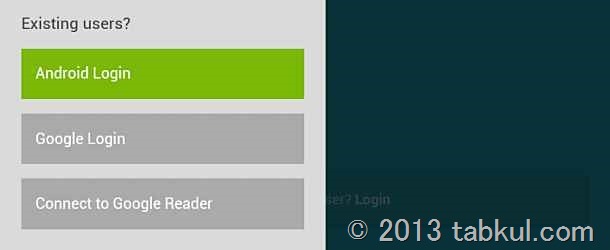
ログイン画面が表示されます。
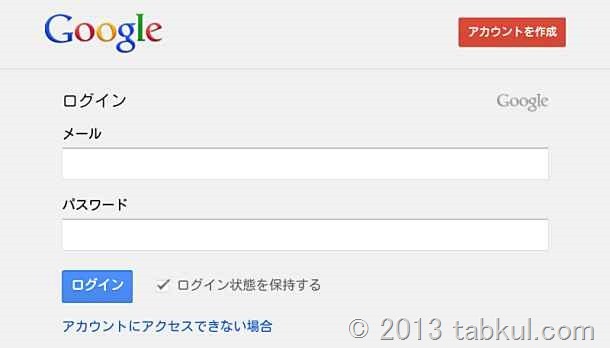
ログインすると「Feedly」からのアクセスを許可するか確認されます。
ここでは「Allow access」で許可しました。
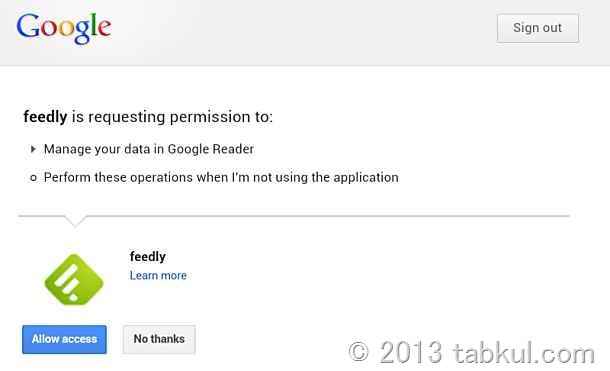
ログインするとGoogle Reader に登録されているフィードが確認できました。
左側がフィードリストを開いた時の画面で
下から上へスワイプすると次のリスト(右側)が表示されます。
Google Reader の機能や画面を求めてしまうと辛いものがありますが
今回は、Google Reader に登録したフィードのバックアップが主な目的です。
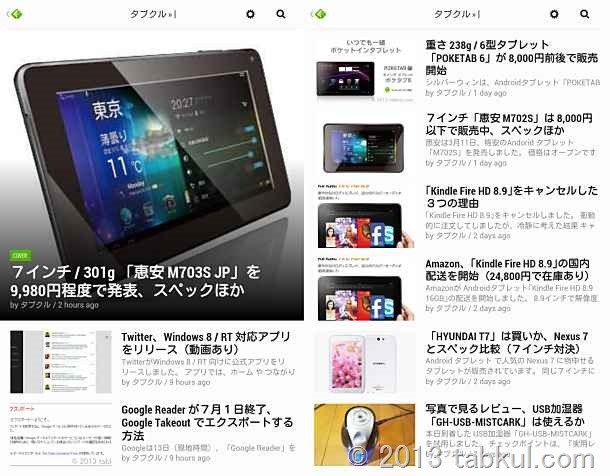
記事詳細を開くとシンプルで見やすく表示されていました。

アプリの動作は軽快です。
雑誌風な表示をするリーダーですね。
7月1日までに同期しておけばシームレスに移行出来るメリットは大きいので
前回 記録したGoogle Readerのエクスポートは保存しつつも
「Feedly」とも同期しておくのが無難かもしれませんね。
うっかり、同期&エクスポート忘れして全フィードを失うのは避けたいところです。
<前回の RSSリーダー>
Google Reader が7月1日終了、Google Takeout でエクスポートする方法
Source : Google Playページ

気付けばブログ執筆そのものがライフワーク。ども、タブクル管理人です。
かつて夢見た「タブレットやスマホを操り、生産的な活動をする未来」。最近は、その実現を加速させるAIに夢中です。AIは思考力を奪うという意見もありますが「どう使うか、どんな指示を出すか」と、以前より思考力が試される時代の幕開けだと思います。







![通常680円が480円に、本を巡る少年と魔女たちの物語『[Premium] ノベルズローグ - ローグライトRPG』などAndroidアプリ値下げセール 2025/12/15](https://tabkul.com/wp-content/uploads/wordpress-popular-posts/300354-featured-80x80.jpg)











